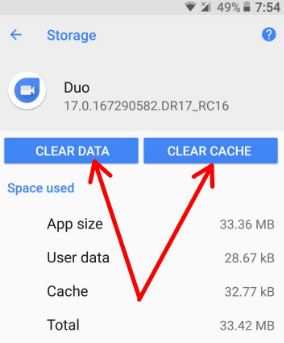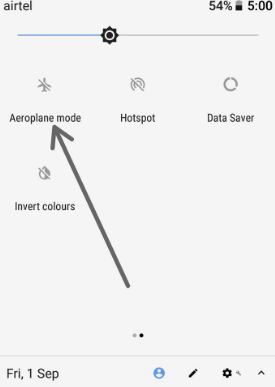Como corrigir problemas de som do Android Oreo
Vários usuários relataram áudio ou problemas de som após a atualização para Oreo 8.0 OS.Você tem enfrentado esse problema de som no seu Pixel ou Nexus com dispositivo Android 8.0 Oreo? Vamos ver um guia de solução de problemas para corrigir problemas de som do Android Oreo. Ao ouvir música ou jogar jogos no Oreo, o som cai repentinamente e vou reiniciar meu dispositivo para consertar. Se você encontrar qualquer problema relacionado ao aplicativo, ative o modo de segurança em seu dispositivo. Além disso, verifique se está faltando alguma atualização de aplicativo ou software que consertará as últimas correções de bug Oreo. Além disso, vários usuários relataram Problemas de Bluetooth no Android 8.0 Oreo.
- Como corrigir problemas de microfone no Google Pixel e Pixel XL
- Como corrigir problemas de som no Galaxy S7 Edge
- 10 melhores dicas e truques do android 8.0 Oreo
5 úteis para corrigir problemas de som do Android Oreo
Experimente a seguir vários métodos para corrigir problemas do Android Oreo 8.0.
Reinicie o seu Android
Esta é uma das soluções mais fáceis de corrigirproblemas Oreo do Android. Toque e segure o botão liga / desliga em seu pixel e toque no botão reiniciar. Após uma reinicialização, a verificação do dispositivo corrige o problema de áudio ou não.
Verifique a atualização do software do sistema e atualização do aplicativo
Em primeiro lugar, verifique se a atualização do software do sistema no Oreo está disponível ou não. Esta atualização corrige bugs críticos e melhora o desempenho e a estabilidade de seus dispositivos Pixel e Nexus.
Configurações> Sistema> Atualizações do sistema> Verificar atualização
Verifique qualquer atualização de aplicativo
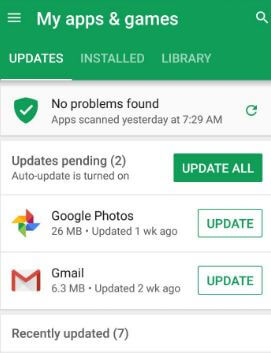
Google Play Store> Três linhas horizontais no canto superior esquerdo> Meus aplicativos e jogos> Atualizações
Desinstalar aplicativo
Passo 1: Vamos para Definições em seu dispositivo Android Oreo.
Passo 2: Toque Aplicativos e notificações.
Etapa 3: Toque Informações do aplicativo.
Passo 4: Toque Aplicativo deseja desinstalar.
Etapa 5: Toque Detalhes do aplicativo sob a loja.
Etapa 6: Toque Desinstalar.
Depois de desinstalar o aplicativo, reinicie o dispositivo e reinstale-o no dispositivo e verifique se o aplicativo corrige o problema de som no Android Oreo ou não. Você também desinstalará aplicativos no Oreo usando o truque de atalho abaixo.
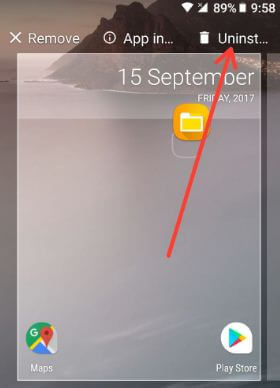
Caminho alternativo: Toque e segure o aplicativo e drop app no topo da tela, onde você pode ver o "Desinstalar" opção em seu dispositivo Android.
Ativar modo de segurança
Se houver algum problema relacionado ao aplicativo em seus dispositivos Android 8.0, ative o modo de segurança no dispositivo Oreo para encontrar o aplicativo de terceiros baixado que está causando o problema de áudio no dispositivo Oreo.
Passo 1: Toque e segure o Botão de energia em seu Pixel e outros dispositivos Oreo.
Passo 2: Toque e segure Desligar botão até ver Reinicie no modo de segurança.
Etapa 3: pressione Está bem para reiniciar os dispositivos Android 8.0 Oreo em modo de segurança.
Vai levar 30-40 segundos para reiniciar seu dispositivo.
Passo 4: Você pode ver o Modo de segurança ícone abaixo da tela do lado esquerdo.
Você verá todos os aplicativos de terceiros desativados.Verifique se o seu dispositivo está funcionando normalmente no modo de segurança. Se não encontrar nenhum problema, significa que qualquer aplicativo baixado ocorrerá esse problema. Encontre esse aplicativo e remova-o do seu dispositivo.
Se nenhum dos métodos fornecidos acima funcionou, redefina seu dispositivo Android 8.0 Oreo usando as etapas abaixo.
Redefinir o Android 8.0 de fábrica
Isso apagará todos os seus dados Oreo do Android. Portanto, antes de redefinir seu dispositivo Oreo, fazer backup e restaurar dados em seus dispositivos Oreo.
Passo 1: Desligar seu dispositivo Android 8.0.
Passo 2: Pressione e segure o botão de diminuir o volume e o botão liga / desliga ao mesmo tempo até o telefone vibra.
Você pode visualizar a tela de recuperação do sistema Android em seu Android Oreo 8.0. Por padrão começar botão mostrado em dispositivos Google Pixel XL e Nexus
Etapa 3: Pressione o botão de diminuir o volume até visualizar modo de recuperação.
Passo 4: Pressione o botão liga / desliga para reiniciar no modo de recuperação.
Você pode ver a tela acima do Ponto de exclamação do robô Android com um triângulo vermelho no seu celular.
Etapa 5: Pressione e segure o botão liga / desliga e o botão de aumentar o volume ao mesmo tempo para rolar para limpar dados / Reinício fábrica, pressione o botão liga / desliga para selecioná-lo.
Esta mensagem é exibida na tela do Google pixel e pixel XL: Limpar todos os dados do usuário?
Etapa 6: Para confirmar, pressione os botões de diminuir o volume para rolar até sim e pressione o botão liga / desliga para selecioná-lo.
A limpeza do cache pode levar de 3 a 5 minutos.
Etapa 7: Pressione os botões de diminuir o volume para rolar até o Reinicie o sistema agora, pressione o botão liga / desliga para selecioná-lo.
Você também pode redefinir os dados de fábrica do Android 8.0 Oreo usando as configurações abaixo.
Configurações> Sistema> Redefinir> Redefinir dados de fábrica> redefinir telefone> Apagar tudo
E é isso.O seu smartphone Pixel ou Nexus está afetado com este problema de som? Você tem alguma dica para corrigir problemas de som do Android Oreo? Conte-nos na seção de comentários abaixo. Fique conectado conosco para obter as dicas mais recentes do Android 8.0 Oreo.